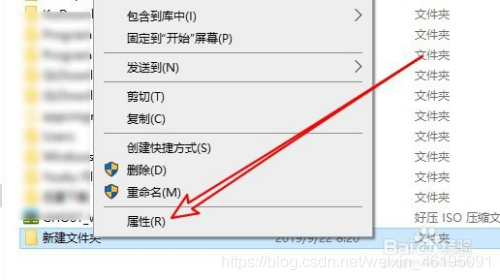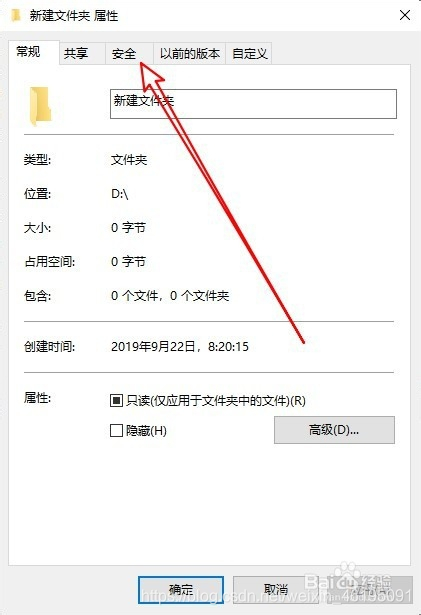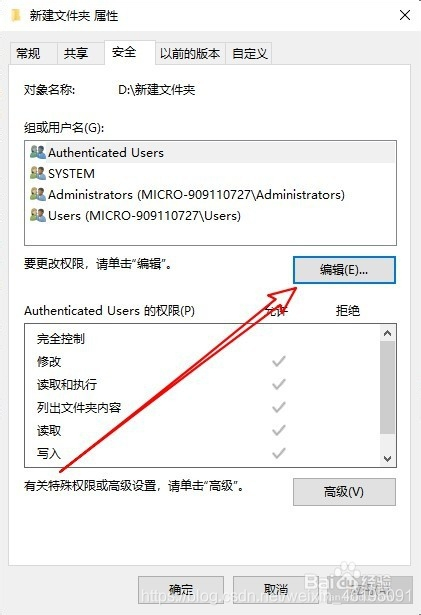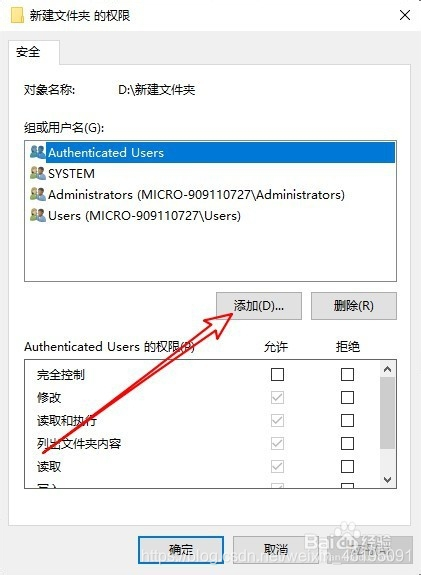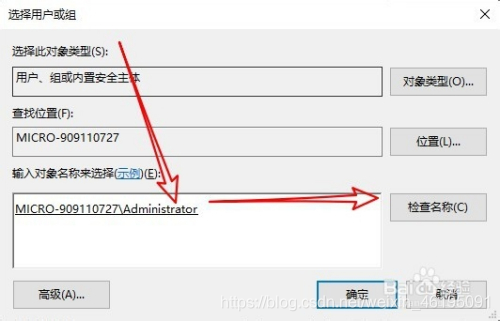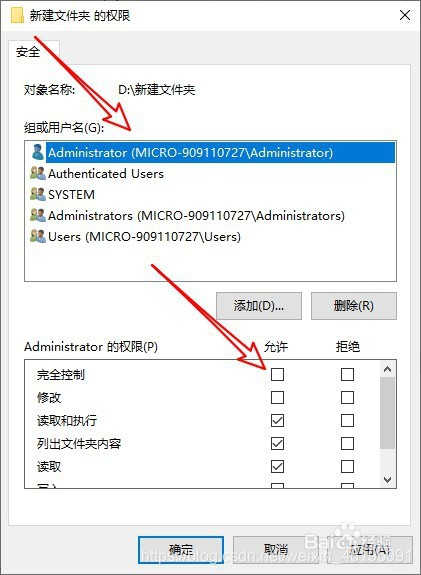win10系统你需要提供管理员权限才能删除此文件夹 |
您所在的位置:网站首页 › 来自administer的权限才能修改文件 › win10系统你需要提供管理员权限才能删除此文件夹 |
win10系统你需要提供管理员权限才能删除此文件夹
|
https://jingyan.baidu.com/article/ceb9fb10116f1cccac2ba04e.html 上面的内容真的非常好 在Windows10系统删除文件的时候,弹出需要管理员权限的提示,而无法删除文件,这时我们该怎么办呢?下面一起来看看操作的方法吧。 Win10如何解决删除文件需要管理员权限 工具/原料 系统:Windows10 1903 专业版 方法/步骤 首先我们看一下在删除文件的时候,弹出“文件夹访问被拒绝”的提示,而无法删除文件。 Win10如何解决删除文件需要管理员权限 这时我们可以右键该文件夹,在弹出菜单中选择“属性”的菜单项。 Win10如何解决删除文件需要管理员权限 接下来在打开的文件夹属性窗口中点击“安全”的选项卡。 Win10如何解决删除文件需要管理员权限 然后在打开的安全的窗口中点击“编辑”的按钮。 Win10如何解决删除文件需要管理员权限 在打开的文件夹的编辑权限窗口中点击“添加”按钮。 Win10如何解决删除文件需要管理员权限 接下来就会弹出“选择用户或组”的窗口,在窗口中输入“Administrator”然后点击“检查名称”的按钮。 Win10如何解决删除文件需要管理员权限 返回到文件的权限窗口,点击选中刚刚添加的“Administrator”用户,然后点击下面“完全控制”后面的允许选项,并勾选该选项就 可以了。这样我们就可以快速删除该文件夹了。 Win10如何解决删除文件需要管理员权限 |
【本文地址】
今日新闻 |
推荐新闻 |